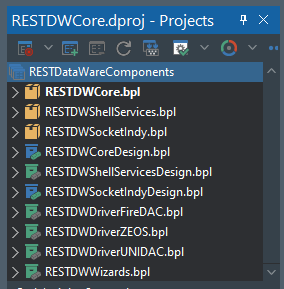-
-
Notifications
You must be signed in to change notification settings - Fork 43
Instalação no Delphi
Mobius One edited this page Jun 16, 2023
·
51 revisions
Home > Instalação > Delphi > 2.0
Esses passos são para uma instalação limpa do componente, se você possui uma versão anterior, siga os passos de Atualização antes!
- Baixe os arquivos do REST DataWare em uma pasta qualquer do seu sistema através dos repositórios abaixo. Copie o link e cole no TortoiseSVN, esses links já vão direcionar para a versão estável do código do componente:
Link GitHub:
https://github.com/OpenSourceCommunityBrasil/REST-DataWare.git/trunk
Link Sourceforge:
https://svn.code.sf.net/p/rest-dataware-componentes/dataware/trunk
⚠ Se você não usa controle de versão, pode baixar os arquivos abaixo:
- Abra sua IDE, vá no menu Tools > Options.
- Na próxima tela, navegue até Language > Delphi > Library
- Nesse próximo passo, você precisa repeti-lo para todas as plataformas em que for utilizar os componentes RDW, mas é bem simples. Vamos fazer um exemplo com a plataforma Windows 32-bit:

- Clique no local indicado pela seta e navegue através do ícone da pasta amarela até os seguintes diretórios dentro da pasta onde você baixou os arquivos do REST DataWare e adicione ao projeto pelo botão Add:
- libPaths obrigatórios para a instalação:
CORE\Source\Includes
- libPaths obrigatórios para conseguir usar os componentes:
CORE\Source
CORE\Source\Basic
CORE\Source\Basic\Crypto
CORE\Source\Basic\Dialogs
CORE\Source\Basic\Mechanics
CORE\Source\Consts
CORE\Source\utils
CORE\Source\utils\JSON
CORE\Source\Plugins\DMDados
CORE\Source\Plugins\JSONViewer
CORE\Source\Plugins\Memdataset
CORE\Source\Plugins\SQLEditor
- Feito isso, clique em OK, repita esse passo 2.2 para todas as plataformas que você for utilizar os componentes REST DataWare, depois clique em Save.
- Reinicie a IDE.
Abra o projeto de instalação dos componentes localizado na pasta: \CORE\Packages\RESTDataWareComponents.groupproj

Ao abrir o grupo do projeto, instale na ordem abaixo:
- Compilar somente: RESTDWCore.bpl (1)
- Compilar e Instalar: RESTDWCoreDesign.bpl (4)
- Confira aqui se você precisa atualizar o Indy e como fazê-lo:
- Adicionar o Libpath do motor Indy para todas as plataformas que for usar:
- Compilar somente: RESTDWSocketIndy.bpl (3)
- Vai pedir pra incluir 3 arquivos do Indy, só clicar OK e continuar a instalação.
- Compilar e Instalar: RESTDWSocketIndyDesign.bpl (6)
CORE\Source\Sockets\Indy
- Adicionar libPath do CGI para todas as plataformas que for usar:
CORE\Source\ShellTools
- Compilar Somente: RESTDWShellServices.bpl (2)
- Compilar e Instalar: RESTDWShellServicesDesign.bpl (5)
- Adicionar o LibPath dos DBWares para todas as plataformas que for usar:
CORE\Source\Database_Drivers
FireDAC:
- Compilar e Instalar: RESTDWDriverFireDAC.bpl (7)
UniDAC:
- Compilar e Instalar: RESTDWDriverUNIDAC.bpl (9)
Zeos:
- Compilar e Instalar: RESTDWDriverZEOS.bpl (8)
- Adicionar LibPath dos Wizards para todas as plataformas que for usar:
- Compilar e Instalar: RESTDWWizards.bpl (10)
CORE\Source\Wizards CORE\Source\Wizards\templates
- Após instalar o mínimo necessário pra usar, vai ficar uma imagem parecida com isso aqui:
- Agora basta fechar tudo, não precisa salvar, reinicie a IDE e você está pronto para utilizar o RDW nas suas aplicações!
- Se achou algum erro, provavelmente já foi resolvido e você encontra a solução aqui
- Agora que já instalou basta seguir alguns exemplos aqui.